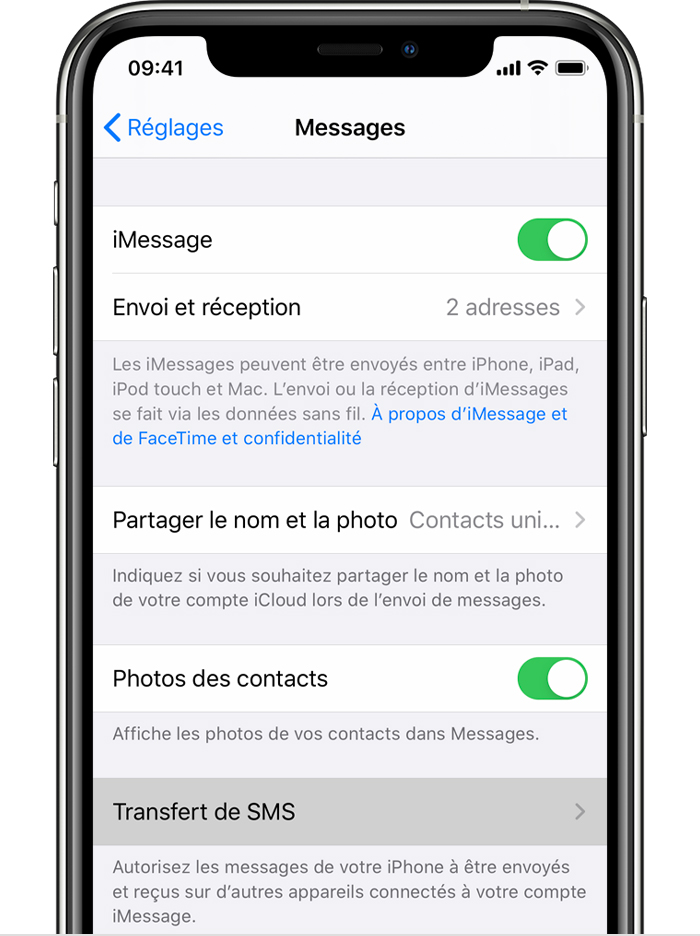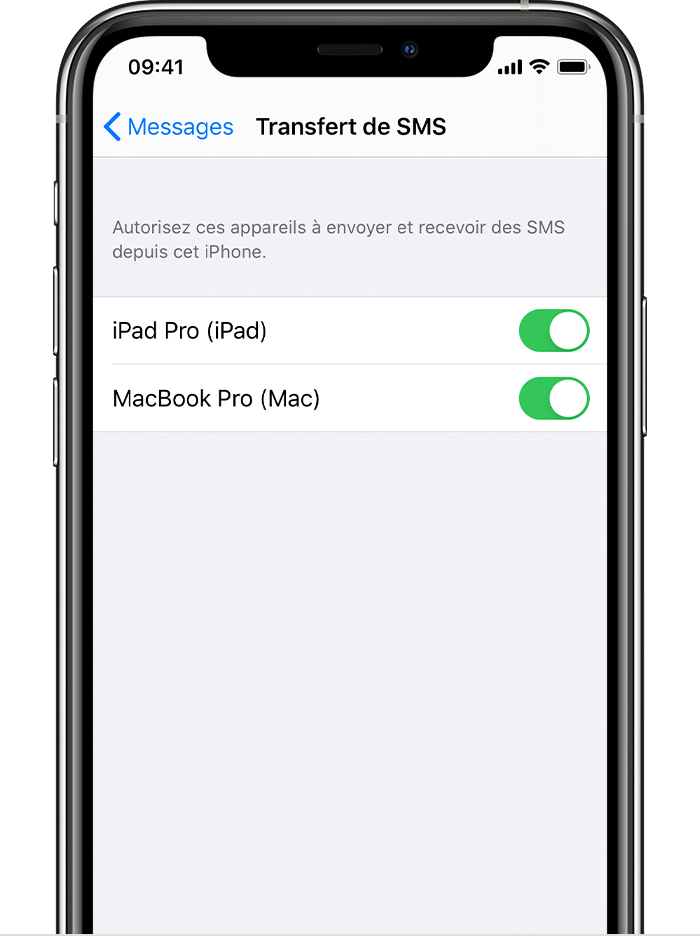Bonjour edibi,
J'espère que vous allez bien 🤗
Je vous invite à vérifier que les paramètres de transfert de SMS sont bien activés sur votre iPhone.
Si le transfert est désactivé je vous invite à l'activer et tout reviendra à la normale.
Configurer le transfert de SMS
- Sur votre iPhone, iPad ou iPod touch, accédez à Réglages > Messages > Envoi et réception. Sur votre Mac, ouvrez Messages, choisissez Messages > Préférences, puis cliquez sur message. Assurez-vous d’utiliser le même identifiant Apple sur tous vos appareils pour vous connecter à iMessage.
- Sur votre iPhone, accédez à Réglages > Messages > Transfert de SMS*.
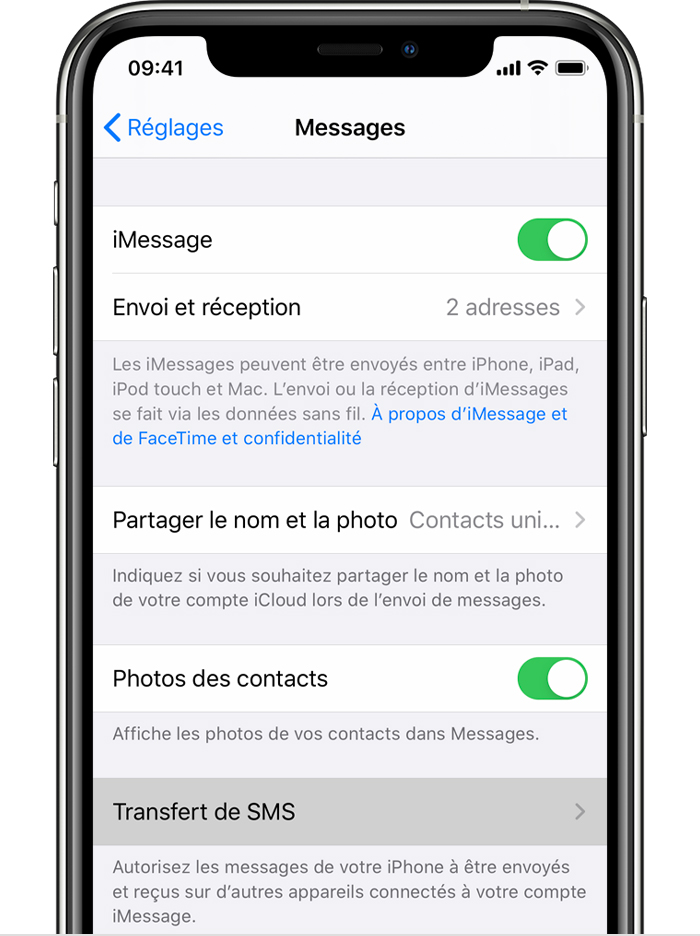
- Choisissez les appareils qui peuvent envoyer et recevoir des SMS depuis votre iPhone. Si vous n’avez pas configuré votre identifiant Apple avec l’identification à deux facteurs, un code de validation s’affichera sur chacun de vos appareils. Saisissez ce code sur votre iPhone.
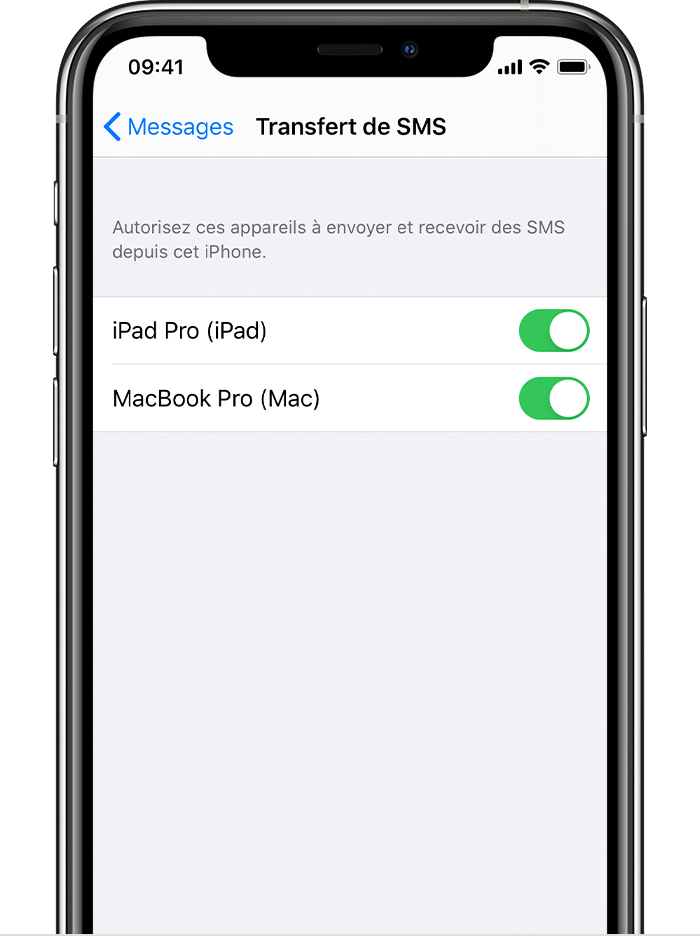
Tant que votre iPhone est allumé et connecté à un réseau Wi-Fi ou mobile, les nouveaux SMS/MMS peuvent être envoyés et reçus sur les appareils que vous avez ajoutés.
iCloud met désormais à jour l’intégralité de l’historique de vos messages et permet d’y accéder sur tous vos appareils, même lorsque vous configurez un nouvel appareil. Découvrez comment conserver tous vos messages sur iCloud.
À bientôt👋
Julio